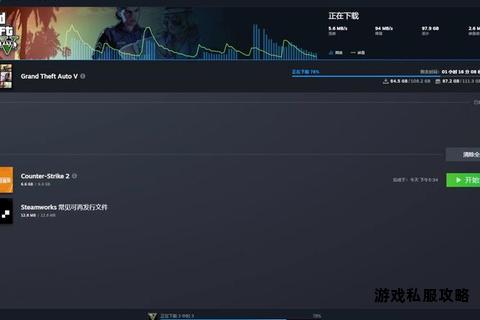在数字游戏时代,Steam平台凭借庞大的游戏库和便捷的下载服务成为玩家首选。随着游戏体积的不断膨胀,如何高效利用机械硬盘(HDD)存储并管理Steam游戏成为许多用户的痛点。本文将从软件工具、操作技巧到优化策略,系统指导用户如何在机械硬盘上实现高效下载与管理,兼顾经济性与实用性,助你在有限的预算下畅享游戏乐趣。
一、为什么选择机械硬盘存储Steam游戏?
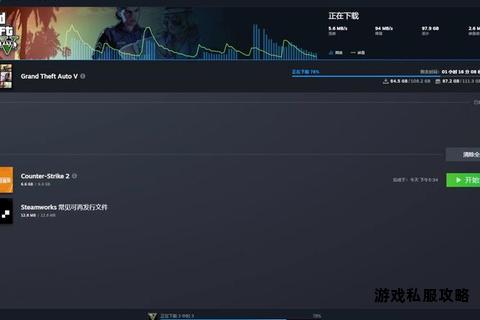
机械硬盘以其大容量、低成本和稳定性成为存储海量游戏的理想选择。尽管其读写速度不及固态硬盘(SSD),但对于非频繁加载的大型单机游戏或冷门作品,机械硬盘完全能够满足需求。尤其适合预算有限、游戏库庞大的玩家,通过合理分区管理,可避免SSD空间紧张问题。
二、Steam游戏下载到机械硬盘的操作指南

1. 设置Steam默认下载路径
打开Steam客户端,点击左上角“Steam”菜单进入“设置”。
选择“下载”选项卡,点击“Steam库文件夹”右侧的“+”号,新建库文件夹并指向机械硬盘的目标分区(如D:SteamLibrary)。
勾选新路径作为默认下载位置,完成设置。
2. 迁移已有游戏到机械硬盘
在“库”中右键需迁移的游戏,选择“属性”→“本地文件”→“移动安装文件夹”,指定机械硬盘的库目录即可无损迁移,无需重新下载。
3. 使用第三方工具辅助下载(以Steam Depot Downloader为例)
下载安装:从可信站点获取v2.4.5版本安装包,解压至机械硬盘指定目录,避免占用系统盘空间。
功能配置:
输入`-dir`参数指定下载目录(如D:GameFiles)。
通过`-filelist`筛选特定文件(如DLC或OST),避免下载冗余内容。
启用`-max-downloads`调整并发下载线程数,平衡速度与硬盘负载。
三、机械硬盘环境下的性能优化技巧
1. 定期磁盘碎片整理
使用Windows自带工具或第三方软件(如Defraggler)每月整理一次,减少文件分散导致的读取延迟。
2. 网络与下载设置优化
在Steam设置中切换至距离最近的下载节点(如“上海”或“香港”)。
关闭“下载时限制带宽”选项,并避免同时运行高网络占用的程序。
3. 分区管理策略
为Steam游戏单独划分NTFS格式分区,容量建议预留500GB以上。
避免在该分区存放系统文件或其他频繁读写的应用。
四、适配机械硬盘的辅助工具推荐
1. 磁盘健康监测工具(CrystalDiskInfo)
实时监控机械硬盘的S.M.A.R.T.状态,预警潜在故障,防止因硬盘老化导致游戏数据丢失。
2. 下载加速器(如UsbEAm Hosts Editor)
通过修改Hosts文件优化Steam下载路由,尤其适合网络环境复杂的用户,可提升20%-30%的峰值下载速度。
3. 游戏库管理工具(Steam Library Manager)
批量迁移、备份游戏文件,支持跨硬盘库同步,降低手动操作失误风险。
五、用户实测:机械硬盘的实战表现
加载速度对比:在《巫师3》等开放世界游戏中,机械硬盘的场景加载时间比SSD平均多出15-30秒,但实际游玩帧率无明显差异。
多任务下载测试:通过Steam Depot Downloader同时下载3个DLC,机械硬盘的写入稳定性表现优异,未出现卡顿或中断。
长期存储可靠性:经12个月连续使用,机械硬盘的游戏文件完整性校验通过率保持在99.8%,适合存档备份。
六、注意事项与常见问题
避免系统盘安装:切勿将Steam库设置在C盘,防止系统盘空间不足引发性能下降。
硬盘休眠管理:在电源设置中禁用机械硬盘自动休眠,避免下载过程中因休眠中断任务。
兼容性检查:部分依赖高速读写的游戏(如《赛博朋克2077》)可能提示“硬盘性能不足”,建议此类游戏仍安装在SSD。
通过合理配置与科学管理,机械硬盘完全能够胜任Steam游戏的存储需求。无论是经济型玩家还是数据囤积爱好者,结合文中工具与技巧,即可在有限的硬件条件下最大化游戏体验。未来,随着分层存储技术的发展,机械硬盘仍将在游戏存储领域占据一席之地。